LiDAR 3D Cuboid
LiDAR 3D Cuboid 작업을 시작하세요.
LiDAR 3D Cuboid는 LiDAR로 수집된 Point Cloud에 Cuboid로 표기하는 라벨링 작업입니다.
LiDAR 3D Cuboid 작업 화면
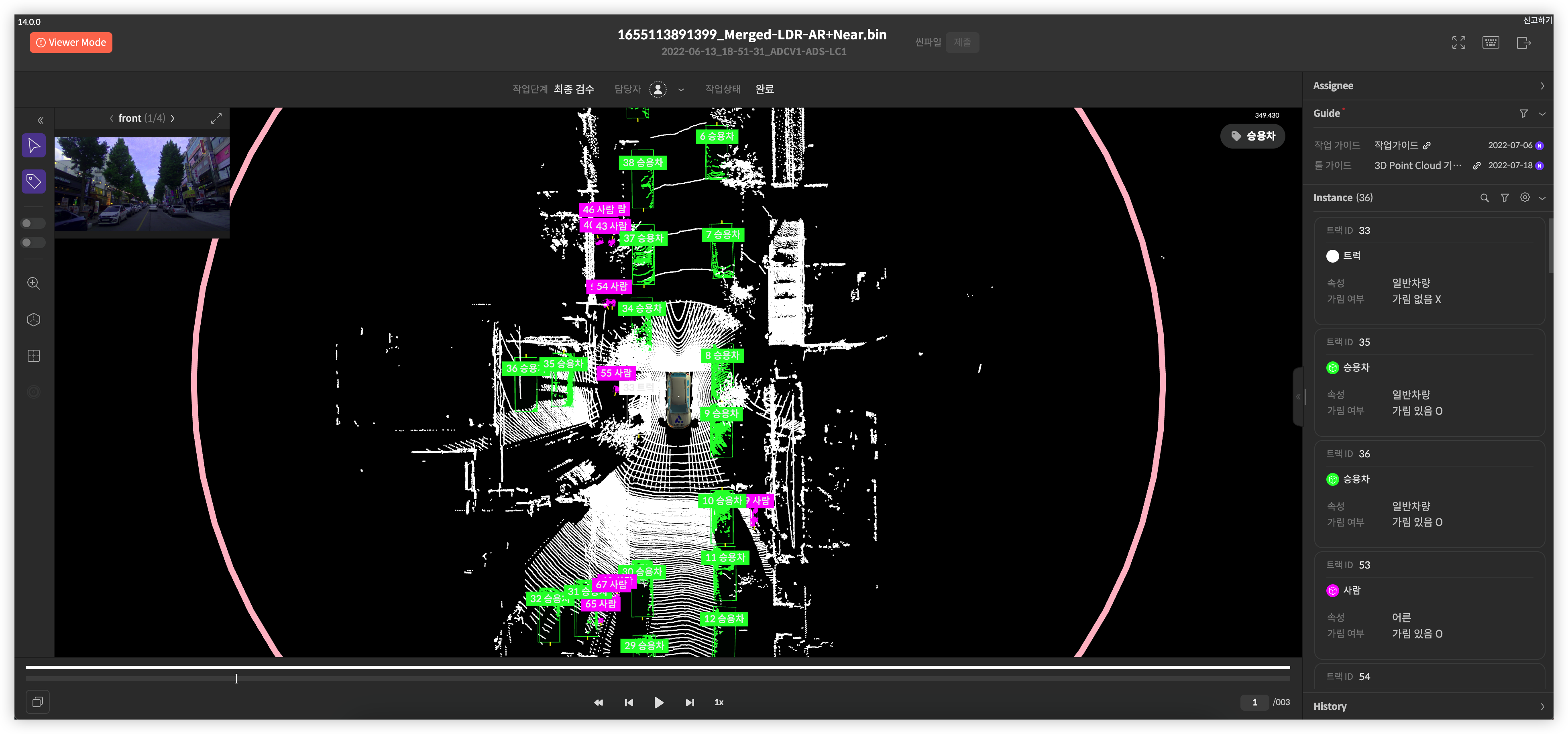
LiDAR 3D Cuboid 작업 화면
LiDAR 3D Cuboid 툴 바

LiDAR 3D Cuboid 툴 바
Number | 기능 | 설명 |
|---|---|---|
1 | 선택 모드 | 선택 모드로 전환합니다. |
2 | 라벨 표시 | 인스턴스의 라벨을 표시/미표시합니다. |
3 | 큐보이드 | 큐보이드 툴로 전환합니다. |
4 | 스마트 라벨링 | 현재 프레임 기준 자동으로 큐보이드 라벨링 합니다. |
5 | 트랙ID 색상 구분 | 트랙ID를 기준으로 인스턴스 색상을 구분합니다. |
6 | 인센시티 색상 구분 | Point Cloud 인센시티에 따라 색상을 구분하여 보여줍니다. |
7 | 인스턴스 거리 표현 모드 | 인스턴스와 ego vehicle과의 거리를 표시합니다. |
8 | ruler 표기 | 포인트 클라우드 화면 내 ruler를 격자형/방사형으로 표기합니다. |
9 | 실행취소/다시실행 | 이전 액션에 대해 실행 취소/다시실행 합니다. |
10 | 확대/축소 | 화면을 확대/축소 합니다. |
11 | 쿼터 뷰 | 자동차 모형을 기준으로 화면을 쿼터 뷰로 전환합니다. |
12 | 탑 뷰 | 자동차 모형을 기준으로 화면을 탑 뷰로 전환합니다. |
13 | 코멘트 | 코멘트를 생성합니다. |
Reference Viewer
좌측 상단 Reference Viewer를 확인하여 객체를 명확하게 인식할 수 있습니다.
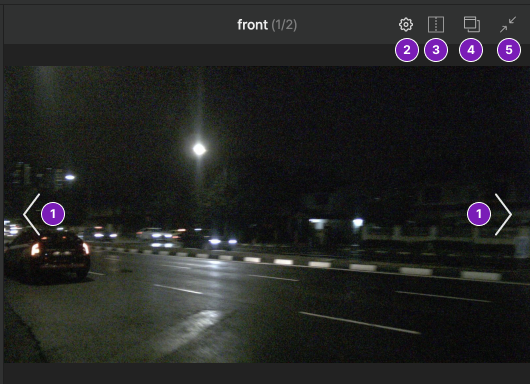
Reference Viewer
Number | 기능 |
|---|---|
1 | 이전, 다음 이미지로 이동합니다. |
2 | RV 객체 보기 설정창을 엽니다.
|
3 | 2분할로 Reference Viewer를 표시합니다. |
4 | Reference Viewer를 새 창에서 표시합니다. |
5 | RV 창을 축소하여 봅니다. |
다른 질문이 있으신가요? [email protected]로 문의주세요.
Updated 7 months ago